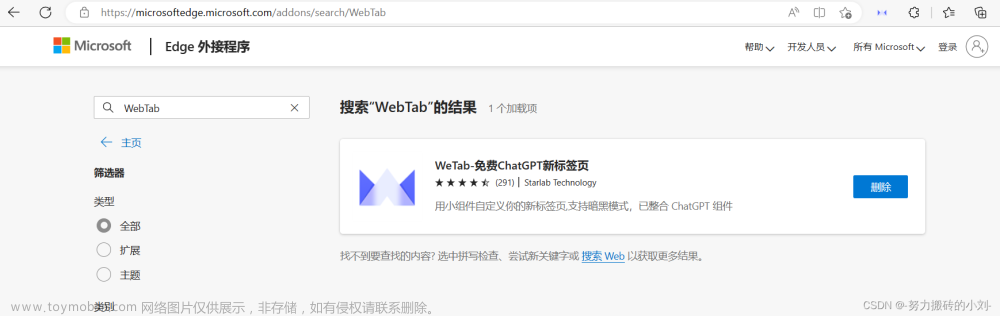软件安装:办公神器office2021安装教程,让你快速上手_正经人_____的博客-CSDN博客
引言
PowerPoint 是一款非常常用的演示文稿制作工具,它可以帮助您创建漂亮的幻灯片,展示您的想法和信息。如果您是 PowerPoint 的新手,下面是一些入门指南,以帮助您使用 PowerPoint 2021 制作演示文稿。
1、打开 PowerPoint
当您打开 PowerPoint 时,您将看到一个新的演示文稿。您可以从这里开始创建您的演示文稿。

2、添加幻灯片
在主页上选择“新幻灯片”,选择您想要的幻灯片布局。例如,如果您想要添加标题幻灯片,则选择“标题幻灯片”布局。


3、添加文本
在幻灯片上单击所需位置,然后开始输入您的文本。您可以使用“字体”、“段落”和“样式”组中的选项更改文本格式。

4、添加形状、图表和图片
您可以从“插入”选项卡添加形状、图表和图片。例如,如果您想要添加一个圆形,则可以从“插入”选项卡中选择“形状”,然后选择圆形。


5、更改幻灯片布局
选择幻灯片上的“版式”选项卡,并选择所需的布局。您可以选择“标题幻灯片”、“文本幻灯片”、“图片幻灯片”和其他选项来更改幻灯片的布局。

6、设定幻灯片切换效果
您可以从“切换选项卡设置幻灯片切换效果。例如,如果您想要添加一个向左滑动的转换效果,则可以选择“向左滑动”转换效果。
这个一步幻影灯的数量要>=2才能看到效果



7、设定幻灯片放映方式
您可以从“幻灯片放映”选项卡选择所需的放映方式。例如,如果您想要在全屏幕模式下放映演示文稿,则可以选择“从头开始放映”。

8、设定幻灯片定时播放
您可以选择“幻灯片放映”选项卡上的“设置自动播放”选项来设定幻灯片自动播放。

9、设定幻灯片演示记录
您可以从“幻灯片放映”选项卡选择“演讲记录”,然后在演示时录制您的演示记录。您可以使用此选项将您的演示文稿分享给其他人。


10、设置主题
如果你觉得之前的样式不好看,可以切换主题
 文章来源:https://www.toymoban.com/news/detail-497215.html
文章来源:https://www.toymoban.com/news/detail-497215.html
总结
这些是 PowerPoint 2021 的一些常用功能,它们可以帮助您快速创建漂亮的幻灯片。如果您是 PowerPoint 的新手,我希望这篇入门指南能够帮助您更好地了解 PowerPoint 的使用方法。通过不断练习,您将能够运用这些 PowerPoint 功能创作出更好的演示文稿。文章来源地址https://www.toymoban.com/news/detail-497215.html
到了这里,关于如何使用 PowerPoint 2021 制作演示文稿(PPT)?的文章就介绍完了。如果您还想了解更多内容,请在右上角搜索TOY模板网以前的文章或继续浏览下面的相关文章,希望大家以后多多支持TOY模板网!